Win 7在哪显示桌面图标

在使用Windows 7操作系统的过程中,桌面图标的显示和管理是用户经常需要进行的操作。这些图标不仅能够帮助用户快速访问常用程序和文件夹,还能通过个性化设置提升使用体验和美观度。本文将详细介绍如何在Windows 7中显示、隐藏、自定义和管理桌面图标,帮助用户全面掌握相关技巧。
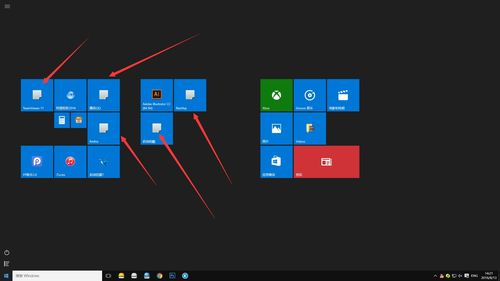
1. 通过系统设置显示桌面图标

步骤一:右键单击桌面空白处,选择“个性化”。
步骤二:在“个性化”窗口中,选择左上角的“更改桌面图标”。
步骤三:在弹出的“桌面图标设置”对话框中,勾选需要显示的图标,如“计算机”、“用户文件夹”、“网络”、“回收站”、“控制面板”等,然后点击“确定”。
2. 通过任务栏显示图标
步骤一:单击“开始”按钮,找到并右键单击要显示图标的程序或文件夹。
步骤二:选择“固定到开始菜单”或“固定到任务栏”。
步骤三:右键单击任务栏,选择“属性”。
步骤四:在“任务栏和开始菜单属性”窗口中,选择“任务栏”选项卡。
步骤五:勾选“始终在任务栏中显示所有图标和通知”,然后点击“确定”。
有时候,为了桌面整洁或避免干扰,用户可能希望隐藏某些图标。可以通过以下步骤实现:
1. 隐藏桌面图标
右键单击桌面空白处,选择“查看”。
取消勾选“显示桌面图标”。
2. 隐藏特定图标
右键单击需要隐藏的图标,选择“取消固定到桌面”、“取消固定到开始菜单”或“取消固定到任务栏”。
Windows 7提供了丰富的自定义选项,允许用户根据个人喜好调整图标的大小、间距、排列方式以及具体图标样式。
1. 调整图标大小和间距
方法一:右键单击桌面空白处,选择“查看”,可以快速设置图标大小为“大图标、中图标、小图标”。
方法二:右键单击桌面空白处,依次选择“个性化”→“窗口颜色和外观”→“图标”。在弹出的窗口中,拖动“更改桌面图标的大小”和“更改桌面图标的间距”两个滑块,实现自定义设置。
2. 自由排列图标
右键单击桌面空白处,取消勾选“对齐到网格”,桌面图标将可以自由拖动,不受网格限制。
右键单击桌面空白处,选择“排列方式”,可将桌面图标按照名称、类型、大小等不同方式自动排列整齐。
3. 更改图标样式
更改系统默认图标:右键单击要修改的桌面图标,选择“属性”。在弹出的窗口中,点击“更改图标”,然后从系统提供的图标列表中选择新的图标。
自定义文件夹图标:对于文件夹,可以直接右键单击目标文件夹图标,选择“属性”→“自定义”→“更改图标”,然后选择系统自带图标或自己下载的图标文件(.ICO格式)。
制作自定义图标:用户可以使用Photoshop等工具制作自定义图标,保存为.ICO格式,然后按照自定义文件夹图标的步骤应用新图标。
在进行自定义设置时,有时可能会出现图标错乱、重叠等问题。此时,可以通过以下步骤恢复桌面图标的默认设置:
1. 恢复桌面图标默认设置
右键单击桌面空白处,选择“查看”→“将桌面图标还原成默认设置”。
2. 恢复资源管理器和文件夹的默认图标
右键单击任务栏,选择“属性”→“导航”→“重置文件夹图标”,恢复资源管理器和文件夹的默认图标。
有时,用户可能会遇到桌面图标无法显示的问题,这不仅影响使用体验,还可能降低工作效率。以下是常见原因及解决方法:
1. 图标缓存损坏
打开“任务管理器”(Ctrl + Shift + Esc),找到并结束“explorer.exe”进程。
打开“命令提示符”(以管理员身份运行),输入命令`del %userprofile%\AppData\Local\IconCache.db /a`,然后按回车。
重新启动“explorer.exe”进程或直接重启电脑。
2. 桌面图标设置被修改
右键单击桌面空白处,选择“查看”,确保“显示桌面图标”选项被勾选。
3. 系统文件损坏
打开“命令提示符”(以管理员身份运行),输入命令`sfc /scannow`,然后按回车,等待系统文件检查和修复完成,重启电脑。
4. 显示驱动程序问题
打开“设备管理器”,找到“显示适配器”。
右键单击显示适配器,选择“更新驱动程序”或“回滚驱动程序”,按照提示完成操作,重启电脑。
除了基本的显示、隐藏和自定义功能外,用户还可以通过一些技巧高效利用桌面图标,提升工作效率:
1. 使用第三方工具管理桌面图标
利用Fences、ViPR等第三方工具,可以更好地管理桌面图标,实现自动整理、分组、隐藏等功能。
2. 将常用软件或文件快捷方式固定在任务栏
将常用软件或文件的快捷方式固定在任务栏上,可以实现快速启动和切换,提高工作效率。
3. 利用Win7的库功能集中管理文件
利用Win7的库功能,将不同位置的相关文件集中管理,可以大大方便文件的整理和查找。
综上所述,Windows 7提供了丰富的桌面图标设置选项,用户可以根据自己的需求和喜好进行个性化定制。合理利用桌面图标的分类、排列、大小等设置,可以使桌面更加清晰、美观、易用。同时,了解并掌握解决桌面图标无法显示的方法,可以确保系统的正常运行和高效工作。希望本文能够帮助用户全面了解并熟练掌握Windows 7中桌面图标的显示和管理技巧。
142.21M懂少软件库
41.37Mgmail手机版
42.30Mkazumi动漫正版
6.10M疯狂美食做饭游戏
34.63M传说TV安卓版
31.04Mgoda漫画官方版
102.02M挖耳朵清洁模拟
227.25Mallo维语聊天交友
86.99M放置与召唤无限代金券版
23.32M幻影wifi9.0免费版
本站所有软件来自互联网,版权归原著所有。如有侵权,敬请来信告知 ,我们将及时删除。 琼ICP备2023003481号-5